相思资源网 Design By www.200059.com
原图

最终效果

1、打开原图素材,首先Ctrl+j,复制一个背景层,在图示中将它的混合模式改为正片叠底。
如图示,红箭头指示了修改混合模式的位置,蓝箭头指示了不透明度的调整位置。我们只看天空部分,如果被压得过暗,我们可以将不透明度调得低一些。
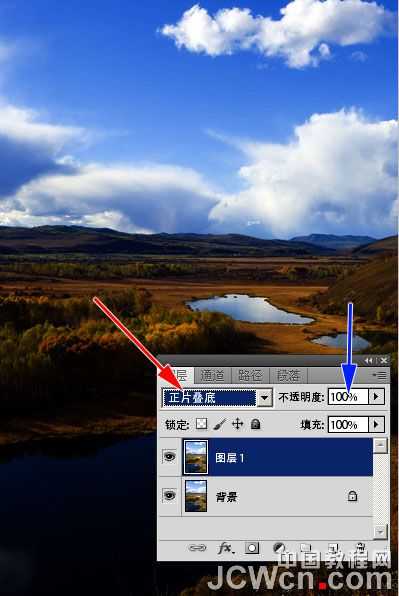
2、我们单击图中红箭头所示按钮,为这个图层加上蒙版。在蓝箭头所示位置出现了蒙版。单击工具条上绿箭头所示画笔工具,在黄箭头所示位置调出黑色。
我们在蒙版上进行涂抹,可以看到所涂的地方,就又恢复到原始图像的模样。这样我们就将正片叠底样式引起的副作用-图下部过暗的问题修复了。
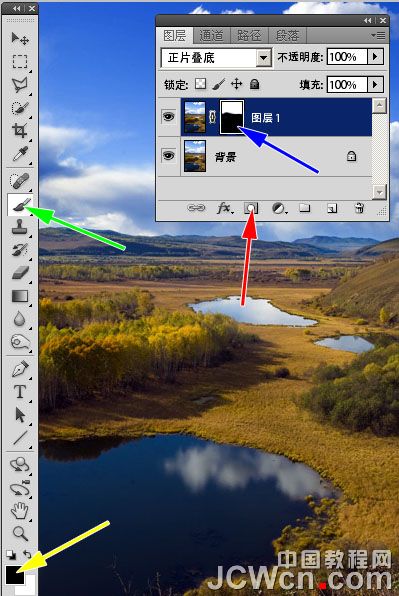
3、下面我们改善下部的过暗部分。回到背景层,再按Ctlr+J,复制这个图层,将它的混合模式改为"滤色"。可以看到整个图像都变得很亮。
我们只想让过暗的部分提亮,所以按上面的步骤为它加一个蒙版,用黑色画笔进行涂抹。注意蓝色箭头所示的画笔不透明度,降低它,我们一层一层地刷,可以将过曝的地方慢慢刷暗,并且得到很好的颜色过渡。
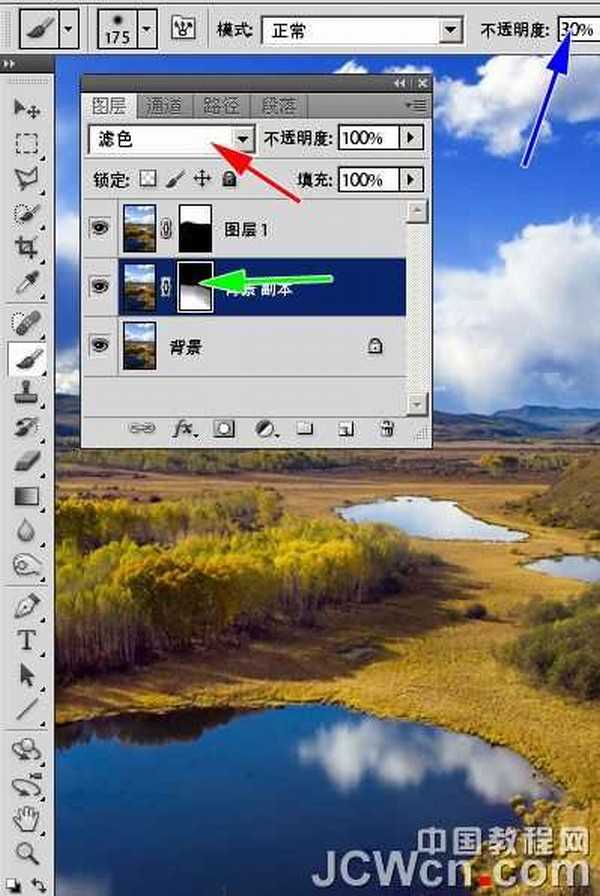
最终效果:


最终效果

1、打开原图素材,首先Ctrl+j,复制一个背景层,在图示中将它的混合模式改为正片叠底。
如图示,红箭头指示了修改混合模式的位置,蓝箭头指示了不透明度的调整位置。我们只看天空部分,如果被压得过暗,我们可以将不透明度调得低一些。
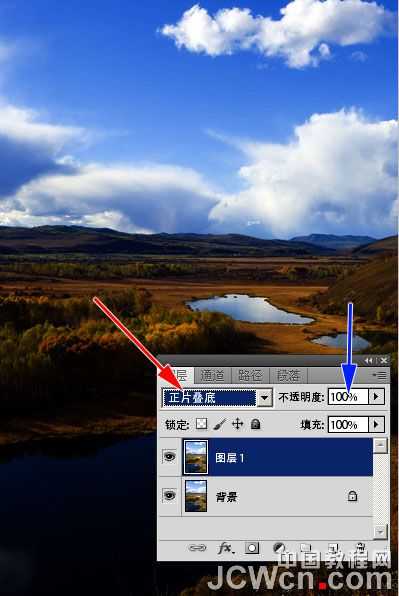
2、我们单击图中红箭头所示按钮,为这个图层加上蒙版。在蓝箭头所示位置出现了蒙版。单击工具条上绿箭头所示画笔工具,在黄箭头所示位置调出黑色。
我们在蒙版上进行涂抹,可以看到所涂的地方,就又恢复到原始图像的模样。这样我们就将正片叠底样式引起的副作用-图下部过暗的问题修复了。
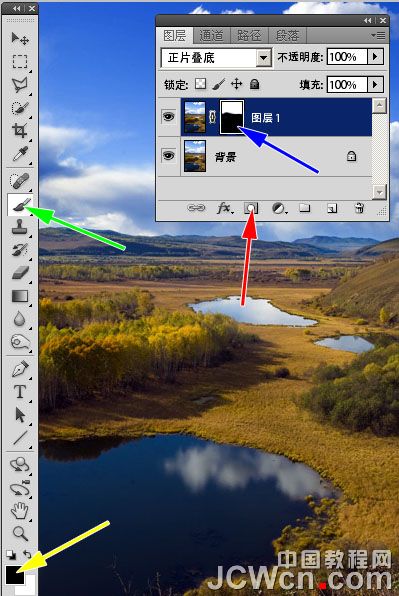
3、下面我们改善下部的过暗部分。回到背景层,再按Ctlr+J,复制这个图层,将它的混合模式改为"滤色"。可以看到整个图像都变得很亮。
我们只想让过暗的部分提亮,所以按上面的步骤为它加一个蒙版,用黑色画笔进行涂抹。注意蓝色箭头所示的画笔不透明度,降低它,我们一层一层地刷,可以将过曝的地方慢慢刷暗,并且得到很好的颜色过渡。
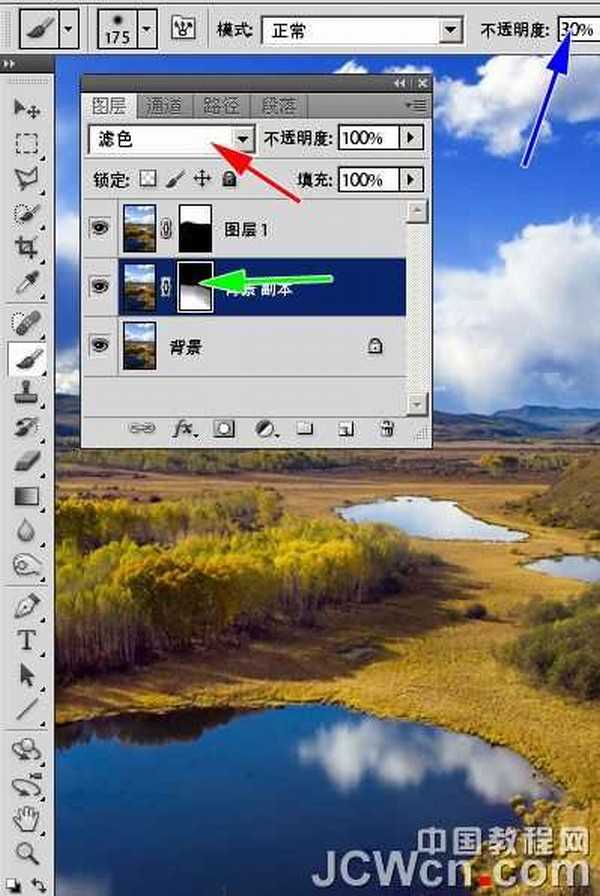
最终效果:

标签:
层次感
相思资源网 Design By www.200059.com
广告合作:本站广告合作请联系QQ:858582 申请时备注:广告合作(否则不回)
免责声明:本站文章均来自网站采集或用户投稿,网站不提供任何软件下载或自行开发的软件! 如有用户或公司发现本站内容信息存在侵权行为,请邮件告知! 858582#qq.com
免责声明:本站文章均来自网站采集或用户投稿,网站不提供任何软件下载或自行开发的软件! 如有用户或公司发现本站内容信息存在侵权行为,请邮件告知! 858582#qq.com
相思资源网 Design By www.200059.com
暂无Photoshop快速修复图片技巧分享的评论...
稳了!魔兽国服回归的3条重磅消息!官宣时间再确认!
昨天有一位朋友在大神群里分享,自己亚服账号被封号之后居然弹出了国服的封号信息对话框。
这里面让他访问的是一个国服的战网网址,com.cn和后面的zh都非常明白地表明这就是国服战网。
而他在复制这个网址并且进行登录之后,确实是网易的网址,也就是我们熟悉的停服之后国服发布的暴雪游戏产品运营到期开放退款的说明。这是一件比较奇怪的事情,因为以前都没有出现这样的情况,现在突然提示跳转到国服战网的网址,是不是说明了简体中文客户端已经开始进行更新了呢?
